ทำไม Chrome ไม่ติดตั้ง? Google Chrome จะไม่ติดตั้ง: คำแนะนำในการแก้ปัญหา
คุณสามารถเริ่มต้นด้วยสโลแกนโฆษณาที่ถูกเจาะข้อมูล: “วันนี้ทุกอย่างได้รับการติดตั้งแล้ว กูเกิลโครม- และแน่นอน - เวอร์ชันล่าสุดเป็นครั้งแรกที่เบราว์เซอร์ Google แซงหน้าความเร็วของ Mozilla Firefox ผู้นำความเร็วปกติ
ภายนอกแทบจะเป็นไปไม่ได้เลยที่จะแยกความแตกต่างระหว่าง Mozilla และ Chrome ในปัจจุบันซึ่งเป็นอินเทอร์เฟซที่ทันสมัยและแบนมากประเภทที่ฉันอยากเป็นมือถือ นอกจากความเร็วแล้ว ทำไมต้องติดตั้ง Google Chrome อีก? สำหรับผู้ใช้ทั่วไป Internet Explorer มาตรฐานก็เพียงพอแล้ว
คำตอบหนึ่งก็คือสิ่งที่เรียกว่า ผู้ใช้ทั่วไปกำลังมีขนาดเล็กลง และเปอร์เซ็นต์ของผู้ใช้ขั้นสูงก็เพิ่มขึ้นทุกวัน คุณสามารถพนันได้เลยว่ารองเท้าบูทหนังกลับสีเหลืองตัวเก่าของคุณว่าลูกสาวชั้น ป.3 ของคุณมั่นใจในการใช้แล็ปท็อปมากกว่าพ่อแม่ผู้มีประสบการณ์ของเธอมาก
ควรมีเบราว์เซอร์หลายตัวที่ดีและแตกต่างกัน
Opera เหมาะที่สุดสำหรับการอ่านบทความบนเว็บไซต์ - ระบบที่สะดวกสำหรับการปรับขนาดและปรับข้อความตามความกว้างของหน้าจอ
Internet Explorer เป็นสิ่งที่ขาดไม่ได้สำหรับการทำธุรกรรมที่เป็นความลับกับธนาคารและสกุลเงิน ทั้งแบบอิเล็กทรอนิกส์และแบบแปลงสภาพได้
Mozilla Firefox เป็นชุดเครื่องมือขนาดใหญ่ที่ช่วยเพิ่มประสิทธิภาพการทำงานในทุกกิจกรรม
Google Chrome เข้าถึงบริการทั้งหมดของ Google ได้โดยตรงบนอุปกรณ์ทั้งหมดได้ในคลิกเดียว
โดยมีเงื่อนไขว่าคุณได้ติดตั้ง Chrome ไว้ในคอมพิวเตอร์ทุกเครื่องแล้ว คุณจะสามารถทำการซิงโครไนซ์แบบสากลได้ แล้วสิ่งที่อยู่ในมือของคุณ ในขณะนี้ไม่สำคัญ - ประวัติการเรียกดูทั้งหมด บุ๊กมาร์กทั้งหมด และการตั้งค่าส่วนตัวที่คุ้นเคยจะถูกย้ายจากเดสก์ท็อปไปยังแท็บเล็ต จากแท็บเล็ตไปยังสมาร์ทโฟนทันที
Google Chrome มือถือ
หากคุณประสบปัญหาเกี่ยวกับ เบราว์เซอร์มือถือ Google Chrome ดังนั้นอย่าพยายามติดตั้งเบราว์เซอร์จากบริการของบุคคลที่สามหรือจากไซต์ละเมิดลิขสิทธิ์ มีโอกาสเกือบ 100% ที่เบราว์เซอร์ของคุณจะติดตั้งการติดไวรัสที่จะเป็นอันตรายต่อคุณ: มันจะส่งข้อมูลของคุณไปยังเครือข่ายหรือส่ง SMS ไปที่ หมายเลขที่จ่ายลดความสมดุลของโทรศัพท์ของคุณด้วยความเร็วแสง
ความสนใจ!!! เราติดตั้งเบราว์เซอร์จากแหล่งที่เป็นทางการเท่านั้น:
สำหรับ Android เราใช้เบราว์เซอร์เข้ามา Google Playที่นี่: https://play.google.com/store/apps/details?id=com.android.chrome&pcampaignid=website
สำหรับ iOS ใน iTunes ที่นี่: https://itunes.apple.com/ru/app/chrome/id535886823
หากคุณติดตั้งเบราว์เซอร์โดยใช้ลิงก์เหล่านี้ก็ไม่น่าจะมีปัญหาใด ๆ เนื่องจาก นี้ หน้าอย่างเป็นทางการและได้รับการปรับปรุงโดยผู้เชี่ยวชาญที่ดีที่สุดในสาขาเทคโนโลยีมือถือ
วิธีติดตั้งเบราว์เซอร์ Google Chrome สำหรับพีซี
การติดตั้งเบราว์เซอร์ Google Chrome บนพีซี
ไปที่เว็บไซต์ทางการของ Google และดาวน์โหลดโปรแกรมติดตั้งขนาดเล็ก กระบวนการดาวน์โหลดกฎบัตรทั้งหมดจากอินเทอร์เน็ตใช้เวลาเพียงเสี้ยววินาที
ตอนนี้คุณต้องคลิกที่ไฟล์ตัวติดตั้ง เท่านี้ก็เรียบร้อย กระบวนการได้เริ่มต้นขึ้นแล้ว ตัวติดตั้งทั้งหมดจะถูกดาวน์โหลดจากเครือข่าย
เบราว์เซอร์ได้ค่อนข้างมาก ขนาดใหญ่และในขั้นตอนนี้ปัญหามักเกิดขึ้นบ่อยที่สุด โดยเฉพาะอย่างยิ่งหากคุณมีปัญหาการเชื่อมต่ออินเทอร์เน็ตและเครือข่ายขัดข้องบ่อยครั้ง
คุณได้ดาวน์โหลดตัวติดตั้งแล้วและกำลังพยายามเริ่มกระบวนการติดตั้งขั้นสุดท้าย แต่โปรแกรมแจ้งข้อผิดพลาด เหตุใด Google Chrome จึงไม่ติดตั้ง เป็นไปได้มากว่ากระบวนการดาวน์โหลดล้มเหลวและดาวน์โหลดไฟล์ติดตั้งไม่ถูกต้อง
การแก้ปัญหา
พยายามเริ่มจากจุดเริ่มต้น หากเกิดข้อผิดพลาดอีกครั้ง อาจมีสัญญาณรบกวนในสาย ไม่จำเป็นต้องพยายามดาวน์โหลดไฟล์ขนาดใหญ่จากอินเทอร์เน็ตในช่วงเวลาเร่งด่วน รอสักครู่เมื่ออินเทอร์เน็ตมีอิสระมากขึ้นแล้วลองอีกครั้ง อินเทอร์เน็ตทำงานได้ดีที่สุดตอนสามหรือสี่โมงเช้า ซึ่งเป็นช่วงที่ผู้ใช้ส่วนใหญ่อยู่ในโหมดสลีปอย่างรวดเร็ว
Google Chrome ยังไม่ติดตั้ง?
มีความละเอียดอ่อนอีกอย่างหนึ่งของการติดตั้งโปรแกรม ในระบบปฏิบัติการบางระบบ คุณอาจต้องเข้าสู่ระบบในฐานะผู้ดูแลระบบที่มีสิทธิ์ในการติดตั้งและลบโปรแกรม หากคุณเข้าสู่ระบบแล้ว บัญชีแขก - โดยธรรมชาติแล้วคุณจะไม่สามารถติดตั้งอะไรเลย รีสตาร์ทพีซีของคุณและเข้าสู่ระบบในฐานะผู้ดูแลระบบหลัก
เรียกใช้โปรแกรมติดตั้ง Google Chrome ในฐานะผู้ดูแลระบบ
สำหรับ ระบบปฏิบัติการ Windows 7 เพื่อเริ่มกระบวนการติดตั้ง คุณไม่จำเป็นต้องคลิกที่ไฟล์ แต่ต้องเปิดก่อน เมนูบริบท(ปุ่มเมาส์ขวา) และเลือก “เรียกใช้ในฐานะผู้ดูแลระบบ”
การติดตั้งเริ่มต้นขึ้นแต่ก็หยุดลง
ตอนนี้ถึงเวลาที่ต้องจำไว้ว่าเบราว์เซอร์ถึงแม้จะมีมากก็ตาม ทำงานเร็วมีขนาดไฟล์ที่น่าประทับใจ - เกือบครึ่งกิกะไบต์ เพิ่มพื้นที่ว่างที่จำเป็นสำหรับการซ้อมรบ เหตุผลที่เป็นไปได้ในการระงับกระบวนการอาจมีปริมาณไม่เพียงพอ พื้นที่ว่างบนฮาร์ดไดรฟ์ของคอมพิวเตอร์
ไปที่ วินโดวส์เอ็กซ์พลอเรอร์และตรวจสอบความสมบูรณ์ของดิสก์ระบบหลัก สำหรับการทำงานปกติของเบราว์เซอร์ Google Chrome ขอแนะนำให้มีพื้นที่ว่างอย่างน้อยหนึ่งกิกะไบต์
หากคุณต้องการหรือต้องการมีอินเทอร์เน็ตเบราว์เซอร์ของ Google บนคอมพิวเตอร์ของคุณจริงๆ คุณจะต้องล้างข้อมูลออก บางสิ่งบางอย่างจะต้องเสียสละ
โปรแกรมใดบ้างที่สามารถลบออกได้โดยไม่กระทบต่อความสะดวกสบายโดยรวมในการใช้งาน? ขอแนะนำให้ติดตั้งโปรแกรมถอนการติดตั้งที่เป็นนวัตกรรมใหม่ โปรแกรมถอนการติดตั้ง IoBit- โปรแกรมสามารถจัดเรียงแอปพลิเคชั่นตามพารามิเตอร์ต่าง ๆ และคุณสามารถเห็นได้อย่างชัดเจนว่าสิ่งใดจำเป็นจริงๆ และสิ่งใดที่สามารถถอนออกได้โดยไม่ทำลายระบบย่อยอาหาร
ตามทฤษฎีแล้วหลังจากการยักย้ายข้างต้นทั้งหมด เบราว์เซอร์ Google Chrome ควรติดตั้งโดยไม่มีปัญหาใดๆ
ยังไม่ได้ผลเหรอ?
เราทำได้เพียงสันนิษฐานว่าคุณมีคอมพิวเตอร์ที่เก่าแก่มากและแม้แต่เครื่องที่ละเมิดลิขสิทธิ์ด้วย เวอร์ชันวินโดวส์- พูดง่ายๆ ก็คือ Google Chrome เวอร์ชันปัจจุบันเข้ากันไม่ได้กับระบบปฏิบัติการของคุณ จะทำอย่างไร?
ค้นหาเบราว์เซอร์ Google Chrome เวอร์ชันเก่าบนพอร์ทัลซอฟต์แวร์ที่มีชื่อเสียงและเชื่อถือได้ หากเมื่อดาวน์โหลดตัวติดตั้งผ่านอินเทอร์เน็ตคุณไม่สามารถดำเนินการให้เสร็จสิ้นได้ก็ควรใช้ไฟล์ตัวติดตั้งสำเร็จรูปโดยนำมาจากคอมพิวเตอร์เครื่องอื่นเช่นขอให้เพื่อนดาวน์โหลด ไฟล์เต็มติดตั้ง Google Chrome และส่งให้คุณผ่านทาง อีเมลคลังเก็บเอกสารสำคัญ.
ผู้ใช้หลายคนคุ้นเคยกับเบราว์เซอร์ Google Chrome อยู่แล้ว: นี่เป็นหลักฐานจากสถิติการใช้งานซึ่งแสดงให้เห็นอย่างชัดเจนถึงความเหนือกว่าของเว็บเบราว์เซอร์นี้เหนือผู้อื่น ดังนั้นคุณจึงตัดสินใจลองใช้เบราว์เซอร์ด้วยตนเอง แต่นี่คือปัญหา: ไม่ได้ติดตั้งเบราว์เซอร์บนคอมพิวเตอร์
ปัญหาในการติดตั้งเบราว์เซอร์อาจเกิดขึ้นได้จากหลายสาเหตุ ด้านล่างเราจะพยายามระบุพวกเขาทั้งหมด
เหตุผลที่ 1: เวอร์ชันเก่ารบกวน
ก่อนอื่น หากคุณกำลังติดตั้ง Google Chrome ใหม่ คุณต้องตรวจสอบให้แน่ใจก่อน รุ่นเก่าถูกลบออกจากคอมพิวเตอร์อย่างสมบูรณ์
ตัวอย่างเช่น หากคุณถอนการติดตั้ง Chrome ด้วยวิธีมาตรฐาน ให้ล้างรีจิสทรีของคีย์ที่เกี่ยวข้องกับเบราว์เซอร์
เมื่อต้องการทำเช่นนี้ ให้กดแป้นพิมพ์ลัด วิน+อาร์ และในหน้าต่างที่ปรากฏขึ้น ให้เข้าไป "ลงทะเบียน" (ไม่มีเครื่องหมายคำพูด)
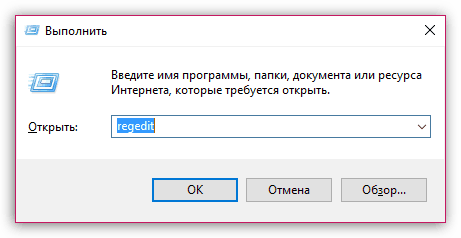
หน้าต่างรีจิสทรีจะปรากฏขึ้นบนหน้าจอซึ่งคุณจะต้องแสดงแถบค้นหาโดยการกดปุ่มลัด Ctrl+F - ในบรรทัดที่ปรากฏขึ้น ให้ป้อน คำค้นหา "โครเมียม" .
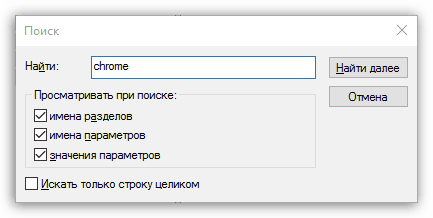
ล้างผลลัพธ์ทั้งหมดที่เกี่ยวข้องกับชื่อของเบราว์เซอร์ที่ติดตั้งไว้ก่อนหน้านี้ เมื่อลบคีย์ทั้งหมดแล้ว คุณสามารถปิดหน้าต่างรีจิสทรีได้
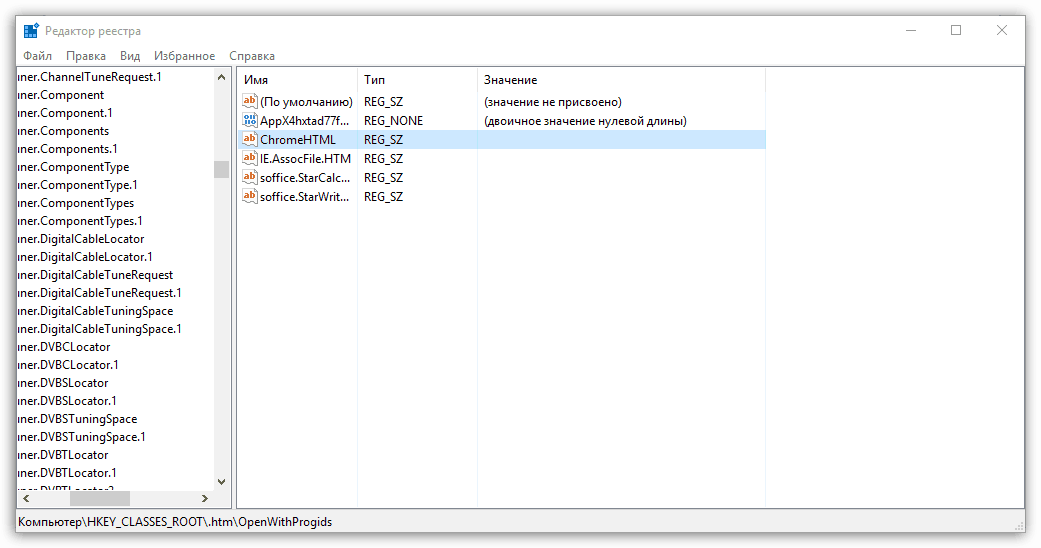
หลังจากที่ Chrome ถูกลบออกจากคอมพิวเตอร์ของคุณอย่างสมบูรณ์แล้ว คุณจึงจะสามารถดำเนินการติดตั้งเบราว์เซอร์เวอร์ชันใหม่ได้
เหตุผลที่ 2: ผลกระทบของไวรัส
มักจะเกิดปัญหากับ การติดตั้งกูเกิล Chrome อาจเกิดจากไวรัส เพื่อยืนยันสิ่งนี้ ตรวจสอบให้แน่ใจว่าได้ทำการสแกนระบบอย่างละเอียดโดยใช้โปรแกรมป้องกันไวรัสที่ติดตั้งบนคอมพิวเตอร์ของคุณ หรือใช้ยูทิลิตี้การรักษา Dr.Web CureIt
หากตรวจพบไวรัสหลังจากการสแกนเสร็จสิ้น อย่าลืมฆ่าเชื้อหรือลบไวรัสเหล่านั้นออก จากนั้นรีสตาร์ทคอมพิวเตอร์และลองดำเนินการติดตั้ง Google Chrome ต่อ
เหตุผลที่ 3: พื้นที่ว่างในดิสก์ไม่เพียงพอ
ตามค่าเริ่มต้น Google Chrome จะถูกติดตั้งในไดรฟ์ระบบเสมอ (โดยปกติคือไดรฟ์ C) โดยไม่มีความสามารถในการเปลี่ยนแปลง
ตรวจสอบให้แน่ใจว่าเปิดอยู่ ดิสก์ระบบคุณมีพื้นที่ว่างเพียงพอ หากจำเป็น ให้ทำความสะอาดดิสก์โดยการถอดออก เช่น โปรแกรมที่ไม่จำเป็นหรือโดยการย้ายไฟล์ส่วนตัวไปยังไดรฟ์อื่น
เหตุผลที่ 4: การติดตั้งถูกบล็อกโดยโปรแกรมป้องกันไวรัส
โปรดทราบว่า วิธีนี้จะต้องดำเนินการเฉพาะในกรณีที่คุณดาวน์โหลดเบราว์เซอร์จากเว็บไซต์อย่างเป็นทางการของผู้พัฒนาเท่านั้น
โปรแกรมป้องกันไวรัสบางตัวอาจบล็อกการทำงานของผู้บริหาร ไฟล์โครมซึ่งเป็นสาเหตุที่คุณไม่สามารถติดตั้งเบราว์เซอร์บนคอมพิวเตอร์ของคุณได้
ในสถานการณ์นี้ คุณจะต้องไปที่เมนูป้องกันไวรัส และดูว่าจะบล็อกการเปิดตัวโปรแกรมติดตั้งเบราว์เซอร์ Google Chrome หรือไม่ ถ้า เหตุผลนี้ยืนยันแล้ว วางไฟล์หรือแอปพลิเคชันที่ถูกบล็อกไว้ในรายการยกเว้นหรือปิดใช้งานโปรแกรมป้องกันไวรัสขณะติดตั้งเบราว์เซอร์
เหตุผลที่ 5: ความลึกบิตไม่ถูกต้อง
บางครั้งผู้ใช้ กำลังโหลด Google Chrome ประสบปัญหาที่ระบบตรวจจับ bitness ของคอมพิวเตอร์ของคุณไม่ถูกต้อง ทำให้คุณดาวน์โหลดเบราว์เซอร์เวอร์ชันที่ไม่ถูกต้องที่คุณต้องการ
ก่อนอื่น คุณจะต้องทราบ bitness ของระบบปฏิบัติการของคุณก่อน โดยไปที่เมนู "แผงควบคุม" , ตั้งค่าโหมดการรับชม “ไอคอนขนาดเล็ก” แล้วไปที่ส่วนนั้น "ระบบ" .
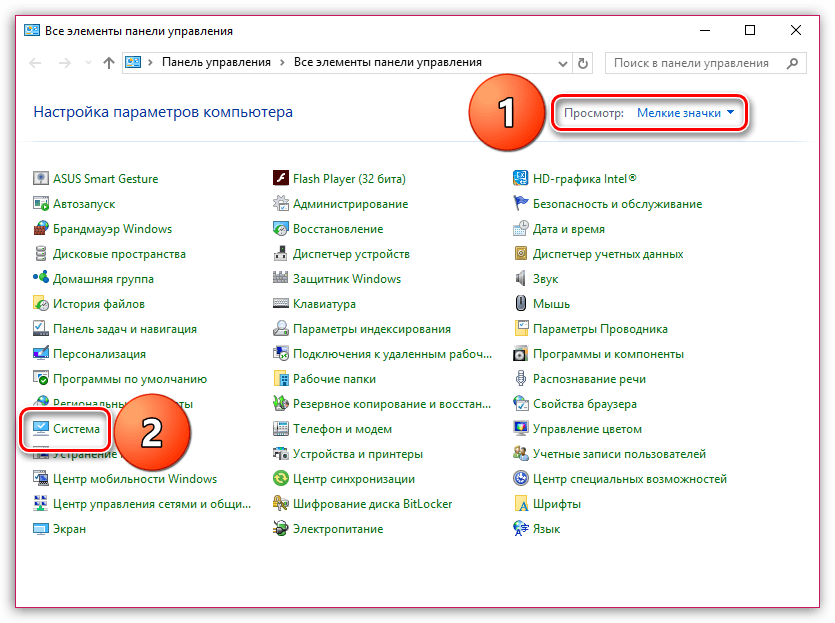
หน้าต่างที่เปิดขึ้นจะแสดงข้อมูลพื้นฐานเกี่ยวกับคอมพิวเตอร์ของคุณ ใกล้จุด “ประเภทระบบ” คุณจะเห็นความ Bitness ของระบบปฏิบัติการ มี 2 เบอร์ คือ 32 และ 64
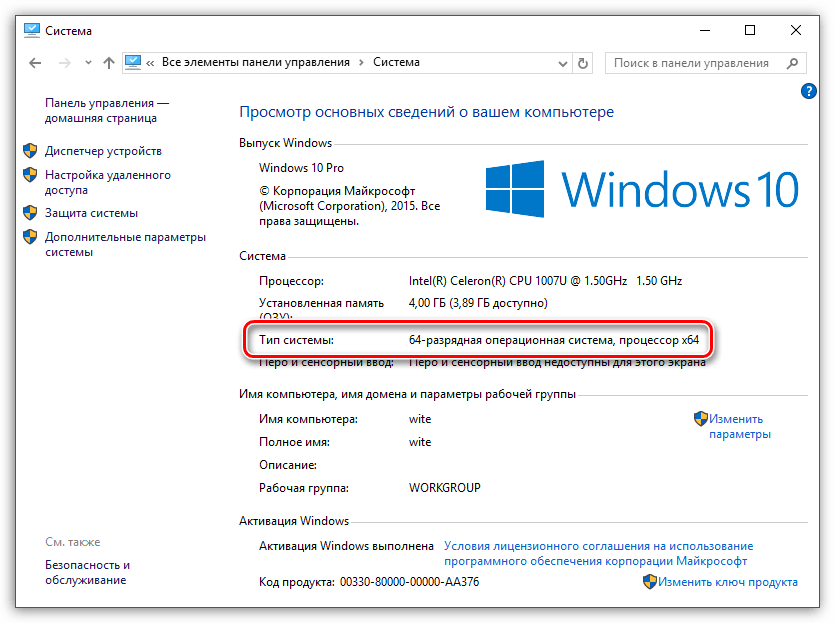
หากคุณไม่มีรายการนี้เลย แสดงว่าคุณอาจมีระบบปฏิบัติการแบบ 32 บิต
ตอนนี้ไปกันที่. ในหน้าต่างที่เปิดขึ้น ใต้ปุ่มดาวน์โหลด เวอร์ชันของเบราว์เซอร์ที่จะดาวน์โหลดลงในคอมพิวเตอร์ของคุณจะปรากฏขึ้น หากความลึกของบิตที่เสนอแตกต่างจากของคุณ ให้คลิกที่รายการอีกหนึ่งบรรทัดด้านล่าง "ดาวน์โหลด Chrome สำหรับแพลตฟอร์มอื่น" .
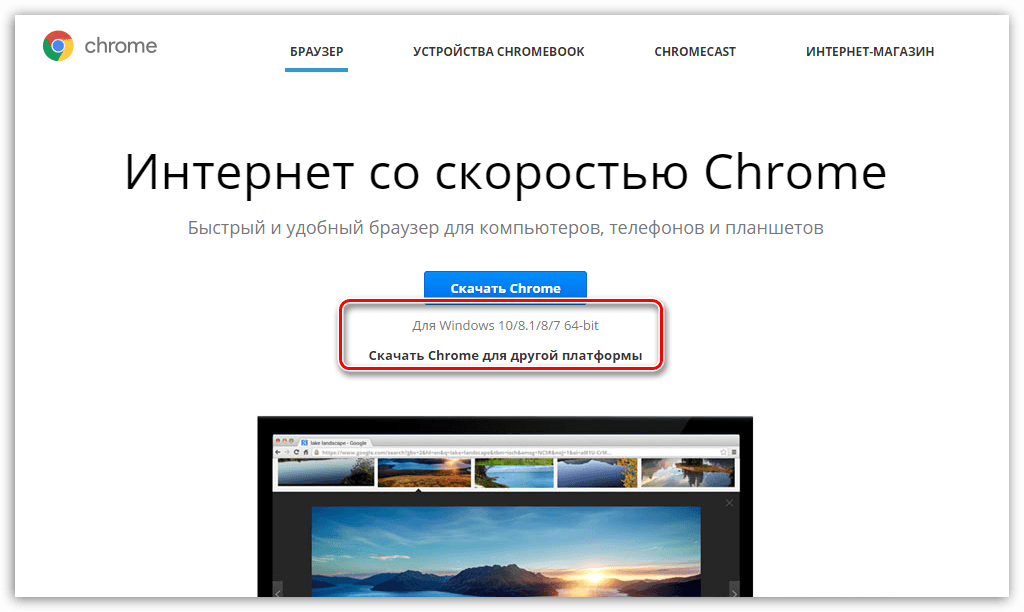
ในหน้าต่างที่เปิดขึ้น คุณสามารถเลือกได้ เวอร์ชันของ Google Chrome ที่มีความลึกบิตที่เหมาะสม
หากคุณได้รับข้อความแสดงข้อผิดพลาดเมื่อคุณพยายามดาวน์โหลดและติดตั้ง Google Chrome ให้ลองวิธีแก้ปัญหาด้านล่าง
วิธีแก้ไขข้อผิดพลาดในการติดตั้งส่วนใหญ่
- ตรวจสอบการเชื่อมต่ออินเทอร์เน็ตของคุณ หากไม่ต่อเนื่อง โปรดดูวิธีแก้ไขปัญหาการเชื่อมต่อ
- ตรวจสอบว่าอุปกรณ์ของคุณมีคุณสมบัติตรงตามความต้องการของระบบหรือไม่
- ดาวน์โหลดอีกครั้ง ไฟล์การติดตั้งกับ google.com/chromeและติดตั้ง Chrome ใหม่โดยใช้มัน
- หากปัญหายังคงเกิดขึ้น ให้ใช้ตัวติดตั้งแบบออฟไลน์:
วิธีแก้ไขข้อผิดพลาดบางประเภท
ข้อผิดพลาด 4, 7, 12, 13, 31, 35, 57, 102 และ 103
มีปัญหาในการติดตั้ง Chrome บนคอมพิวเตอร์ของคุณใช่ไหม คุณอาจเห็นข้อผิดพลาดข้อใดข้อหนึ่งต่อไปนี้:
- ข้อผิดพลาด 4:มีการติดตั้งมากกว่าหนึ่งรายการบนคอมพิวเตอร์แล้ว เวอร์ชันใหม่โครเมียม
- ข้อผิดพลาด 7, 12, 13, 35, 57, 102, 103:การติดตั้งล้มเหลวโดยไม่ทราบสาเหตุ
- ข้อผิดพลาด 31:ไม่สามารถติดตั้ง Chrome ใหม่ได้
ใช้เคล็ดลับด้านล่าง
ขั้นตอนที่ 1: ตรวจสอบว่าคุณมีพื้นที่ว่างเพียงพอในคอมพิวเตอร์ของคุณหรือไม่
หากคุณมีพื้นที่ไม่เพียงพอในฮาร์ดไดรฟ์ของคอมพิวเตอร์ คุณจะไม่สามารถติดตั้ง Chrome ได้
- ลบ ไฟล์ที่ไม่จำเป็น(ไฟล์ชั่วคราว ไฟล์แคช และโปรแกรมและเอกสารที่คุณไม่ได้ใช้)
- ดาวน์โหลด
- ติดตั้งเบราว์เซอร์
ขั้นตอนที่ 2: ปิดการใช้งานซอฟต์แวร์ป้องกันไวรัสของคุณ
แอปพลิเคชันป้องกันไวรัสบางตัวอาจรบกวนการติดตั้ง Google Chrome
- ปิดการใช้งานซอฟต์แวร์ป้องกันไวรัสของคุณ
- ดาวน์โหลด Chrome จาก google.com/chrome
- ติดตั้งเบราว์เซอร์
- เปิดโปรแกรมป้องกันไวรัสของคุณ
Chrome ยังไม่ติดตั้ง? ลองอัปเดตโปรแกรมป้องกันไวรัสของคุณ ซอฟต์แวร์.
